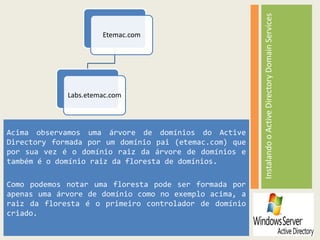
Instalando AD DS
- 1. Instalando o Active Directory Domain Services Acima observamos uma árvore de domínios do Active Directory formada por um domínio pai (etemac.com) que por sua vez é o domínio raiz da árvore de domínios e também é o domínio raiz da floresta de domínios. Como podemos notar uma floresta pode ser formada por apenas uma árvore de domínio como no exemplo acima, a raiz da floresta é o primeiro controlador de domínio criado. Etemac.com Labs.etemac.com
- 2. Instalando o Active Directory Domain Services Nesta aula veremos passo a passo como instalar o Serviço de Domínios do Active Directory. Criaremos o primeiro controlador de domínio da floresta o qual por padrão será o domínio raiz da floresta neste caso o etemac.com. Também veremos o passo a passo de como criar o subdomínio o labs.etemac.com. O que formará assim uma árvore de domínio conforme o exemplo acima. Etemac.com Labs.etemac.com
- 3. Instalando o Active Directory Domain Services Todo servidor em execução no Windows Server 2008 pode atuar como um controlador de domínio. Você configurar um servidor como um controlador de domínio em um processo de duas etapas: • Instale os binários necessários ao active Directory Domain Services (AD DS – Serviços de Domínios do Active Directory) •Configure os serviços por meio do assistente para instalação dos Serviços de Domínio do Active Directory (Active Directory Domain Services Installation Wizard – Dcpromo.exe).
- 4. Criando um novo controlador de Domínio em uma nova Floresta Após fazer o log on na máquina local com a conta local de administrador, não esquecendo de adicionar um IP estático ao servidor, clique em Iniciar/Gerenciador de Servidores o que lhe permitirá instalar os binários do AD DS ou se preferir digite “dcpromo” na caixa de pesquisa o que terá o mesmo efeito.
- 5. Escolha um layout… …no console gerenciador de Servidores clique em adicionar funções e em seguida selecione a função desejada, nas telas seguintes apenas clique em próximo. Quando terminar reinicie.
- 7. Criando um novo controlador de Domínio em uma nova Floresta Após instalar os binários do AD DS execute o comando dcpromo.exe conforme figura acima.
- 8. Criando um novo controlador de Domínio em uma nova Floresta Marque a caixa de seleção Usar a Instalação em Modo Avançado antes de clicar em avançar. Se você não usar o modo avançado, poderá criar novos domínios filho em uma floresta existente, mas não será possível criar uma nova árvore de domínios em uma floresta existente.
- 9. Criando um novo controlador de Domínio em uma nova Floresta Escolha Criar um Novo Domínio em uma Nova Floresta, para cria o primeiro controlador de domínio em uma nova floresta ou seja o Domínio raiz da floresta.
- 10. Criando um novo controlador de Domínio em uma nova Floresta Digite o nome do domínio totalmente qualificado.
- 11. Criando um novo controlador de Domínio em uma nova Floresta Os níveis funcionais afetam o funcionamento interno do Active Directory e são utilizados para habilitar os recursos compatíveis com as versões dos servidores instalados do sistema operacional Windows. As florestas operando no modo Windows 2000 não podem utilizar alguns recursos do Active Directory, como as relações de confiança bidirecionais estendidas entre florestas, a renomeação de domínios, a reestruturação de domínios por meio da renomeação e as otimizações da duplicação do catálogo global.
- 12. Criando um novo controlador de Domínio em uma nova Floresta Quando você definir um nível funcional de um domínio, o nível de funcionalidade será aplicável somente a esse domínio. Isso significa que os outros domínios na floresta poderão ter outro nível funcional.
- 13. Após o assistente fazer uma tentativa de detecção de servidores DNS autoritativos disponíveis ele recomendará que se instale o serviço de Servidor DNS. E nas tela seguintes clique em avançar, onde se pede senha coloque em seguida avance as demais telas do assistente. Catálogo Global – contém uma réplica parcial somente leitura de todos os domínios existentes na floresta do Active Directory. Apesar de ser uma réplica parcial, o catálogo possui uma cópia de cada objeto contido no diretório, mas somente os atributos básicos desses objetos. Controladores de Domínio Somente (RODC) – é um Controlador de Domínio adicional que carrega uma réplica somente leitura de um armazenamento de dados do Active Directory do domínio. Atendem a necessidades de filiais que não podem garantir a segurança física de um Controlador de Domínio.
- 15. Criando um novo controlador de Domínio em uma nova Floresta •Builtin – contém as contas internas de administração. •Computers – contém contas de computadores do domínio •Domain Controllers – contém contas de controladores de domíno e dever ter uma conta para o controlador de dominio que você instalou. •foreingnSecurityPrincipal – é um recipiente para os diretores de segurança de outras árvores de domínios. •Users – é o recipiente padrão para as contas de usuários no domínio.
- 16. Criando um novo controlador de Domínio em uma nova Floresta Finalmente se todos os passos da instalação o servidor é reiniciado e então pode começar a trabalhar com AD, a seguir veremos o passo a passo como adicionar um domínio filho a um domínio já existente.
- 17. Criando um novo controlador de Domínio em uma nova Floresta No console Domínios e Relações de Confiança, o qual você acessa pelo menu iniciar/ferramentas administrativas, você pode visualizar o domínio que acabamos de criar. A seguir criaremos o subdomínio labs.etemac.com que após ser criados também será possível visualiza-lo neste console.
- 18. Instalando um domínio Filho a um domínio já existente. Siga os passos anteriores para criação de domínio e ao chegar a este ponto selecione as opções: •Floresta existente. •Criar um novo domínio em uma floresta existente.
- 19. Digite o nome de qualquer domínio na floresta, em seguida clique em definir para inserir o login e a senha do usuário administrador do domínio especificado anteriormente.
- 20. Neste passo você vai inserir o nome do domínio pai. Neste ponto o nome do domínio filho, sem o sufixo do domínio pai. Aqui você observa que completa-se o FQDN do domínio filho.
- 21. Para gerenciar o tráfego da rede relacionado ao Active Directory, você utiliza sites para refletir a topologia física da rede. Toda implementação do Active Directory utiliza pelo menos um site. Neste caso só existe um site que Default-fisrt- Site-Name. Então clique em avançar.
- 22. Criando um domínio filho Observe que para instalação do subdomínio habilita-se opção para escolher o catálogo global. Na tele seguinte clique em avançar.
- 23. Na guia Ferramentas de Imagem | Formatar, você pode criar os seus próprios quadros e fazer correções de imagem, como ajustar o contraste e o brilho ou recortar a imagem para deixá-la com o visual perfeito.
- 24. Após escolher o local onde ficará armazenado o banco de dados do Active Directory, digite um senha de restauração e avance nos passos acima para finalizar a instalação.
- 25. Criando um domínio filho Acesse o console domínios e relações de confiança para visualizar a criação do domínio e subdomínio (iniciar/ferramentas administrativas). Observe que agora surge o subdomínio labs.etemac.com o que significa que a criação foi efetuada com sucesso.
- 26. Instalando o Active Directory Domain Services Dúvidas ? Josiascordeiro@gmail.com
